Os widgets de exibição do LinkedIn Sales Navigator não são carregados corretamente
Este artigo ajuda você a resolver problemas relacionados aos widgets de exibição do LinkedIn Sales Navigator que não são carregados corretamente em diferentes navegadores da web.
Sintomas
Quando você tenta entrar no LinkedIn Sales Navigator, os widgets de exibição mostram o seguinte erro:
Assinatura do LinkedIn Sales Navigator não encontrada. Você precisa de um contrato da equipe do LinkedIn Sales Navigator para obter acesso.
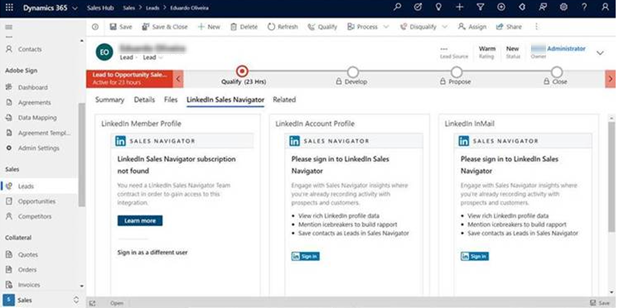
Ou os widgets de exibição não são carregados em navegadores diferentes.
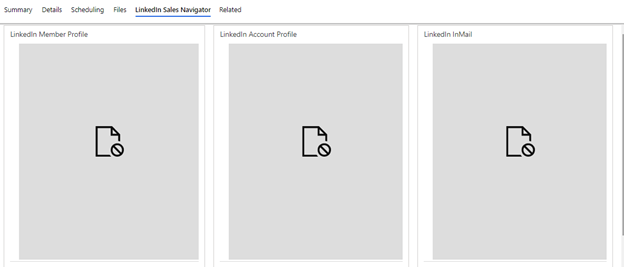
Motivo
Esse problema ocorre porque a proteção contra rastreamento está ativada no navegador.
Resolução
Para resolver o problema, desative a proteção contra rastreamento em seu navegador da Web (Microsoft Edge, Mozilla Firefox, Google Chrome ou Apple Safari).
Microsoft Edge
No Microsoft Edge, selecione Configurações e muito mais no canto superior direito e vá para Configurações.
No mapa do site, vá para Privacidade, pesquisa e serviços.
Na seção Prevenção de rastreamento, selecione Equilibrado e desative a opção Sempre usar prevenção de rastreamento "Estrita" ao navegar no InPrivate.
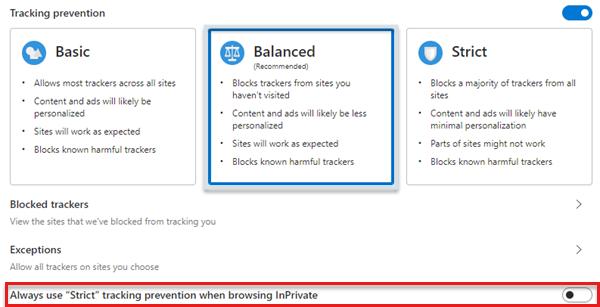
Mozilla Firefox
No Mozilla Firefox, abra sua organização.
Selecione o ícone de escudo antes da barra de endereço para exibir detalhes aprimorados da proteção contra rastreamento.
Desative a opção A proteção aprimorada contra rastreamento está ativada para o site e atualize o navegador.
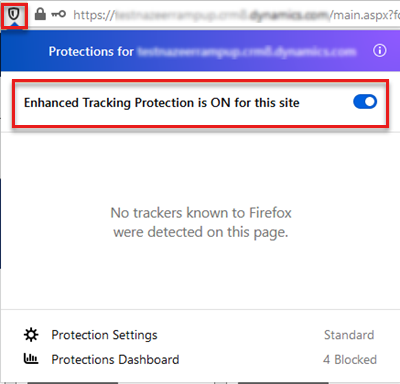
Atualize a página para garantir que os widgets de exibição sejam carregados conforme o esperado.
Google Chrome
Se estiver navegando no modo de navegação anônima, desative a opção Bloquear cookies de terceiros para garantir que os widgets de exibição sejam carregados conforme o esperado.
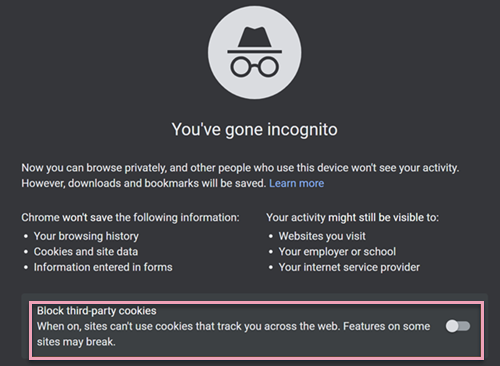
Apple Safari
No Apple Safari, abra sua organização.
Vá para Preferências e confirme as seguintes configurações:
- Verifique se o LinkedIn e sua organização do Dynamics 365 não estão listados nos Bloqueadores de Conteúdo. Para obter mais informações, consulte Altere as preferências de Sites no Safari do Mac.
- Permitir janelas pop-up para sua organização do Dynamics 365.
- Verifique se as opções Impedir rastreamento entre sites e Bloquear todos os cookies não estão selecionadas na guia Privacidade .
Aviso de isenção de responsabilidade para informações de terceiros
Os produtos de terceiros mencionados neste artigo são produzidos por empresas independentes da Microsoft. A Microsoft não oferece nenhuma garantia, implícita ou não, do desempenho ou da confiabilidade desses produtos.